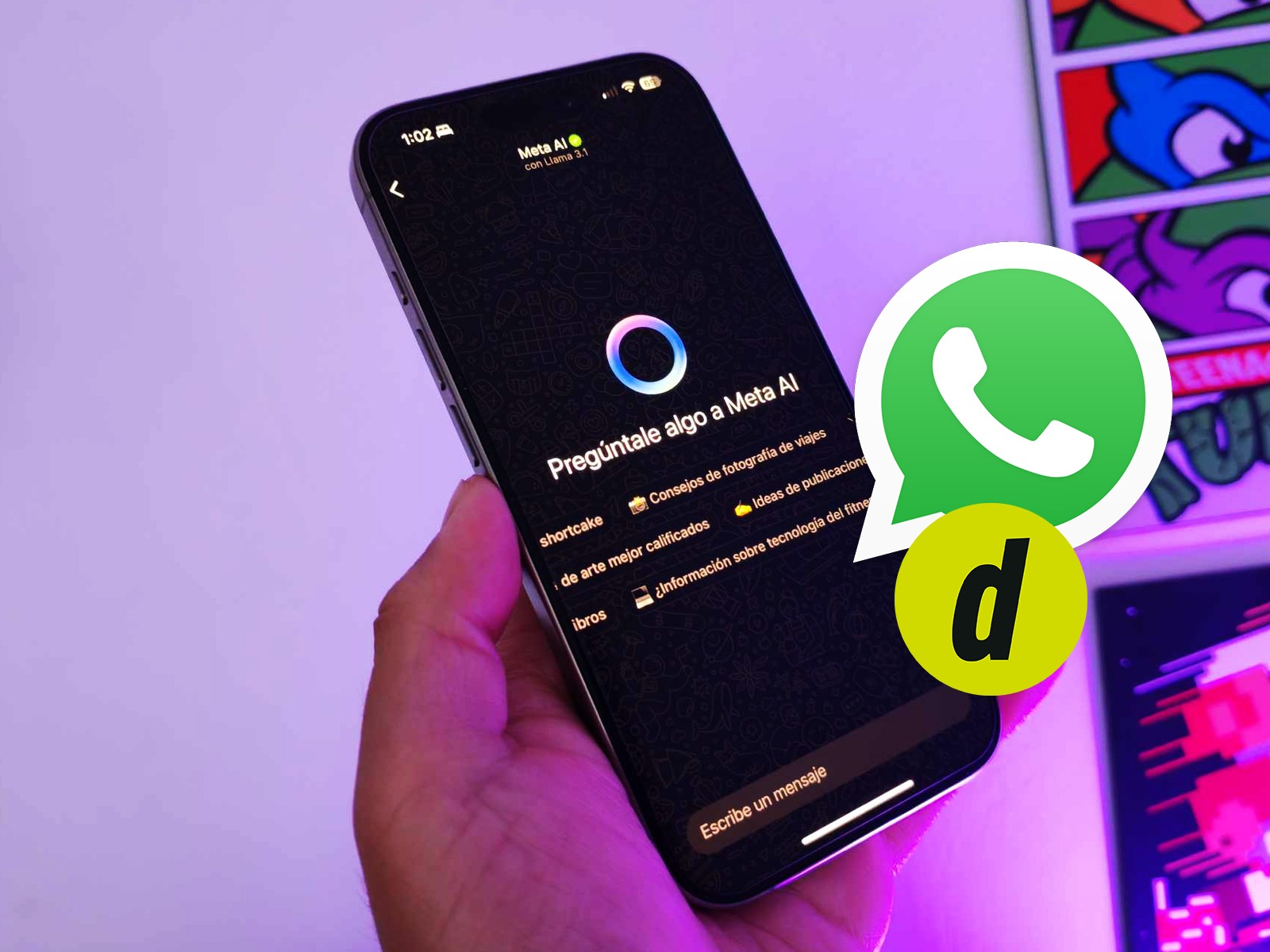Después de días de espera, los usuarios de WhatsApp recibieron una de las características que estaban ansiosos por ver: Meta AI, la inteligencia artificial de los dispositivos iPhone. Imprime pegatinas, traduce mensajes o obtiene información sobre su país con ella.
A pesar de que solo estaba disponible en los terminales Android que tenían WhatsApp eta, hoy te contaré todos los pasos que tomé para tener Meta AI en mi teléfono de Apple. Sin embargo, no es necesario instalar aplicaciones externas ni realizar un jailbreak conocido.
Cómo activar la inteligencia artificial de Meta AI en WhatsApp
Lo primero será ingresar a Apple Store, la tienda de aplicaciones de Cupertino. A través de ella puedes actualizar cualquier tipo de app que tengas instalada en tu celular. Solo será cuestión de buscar la de WhatsApp.
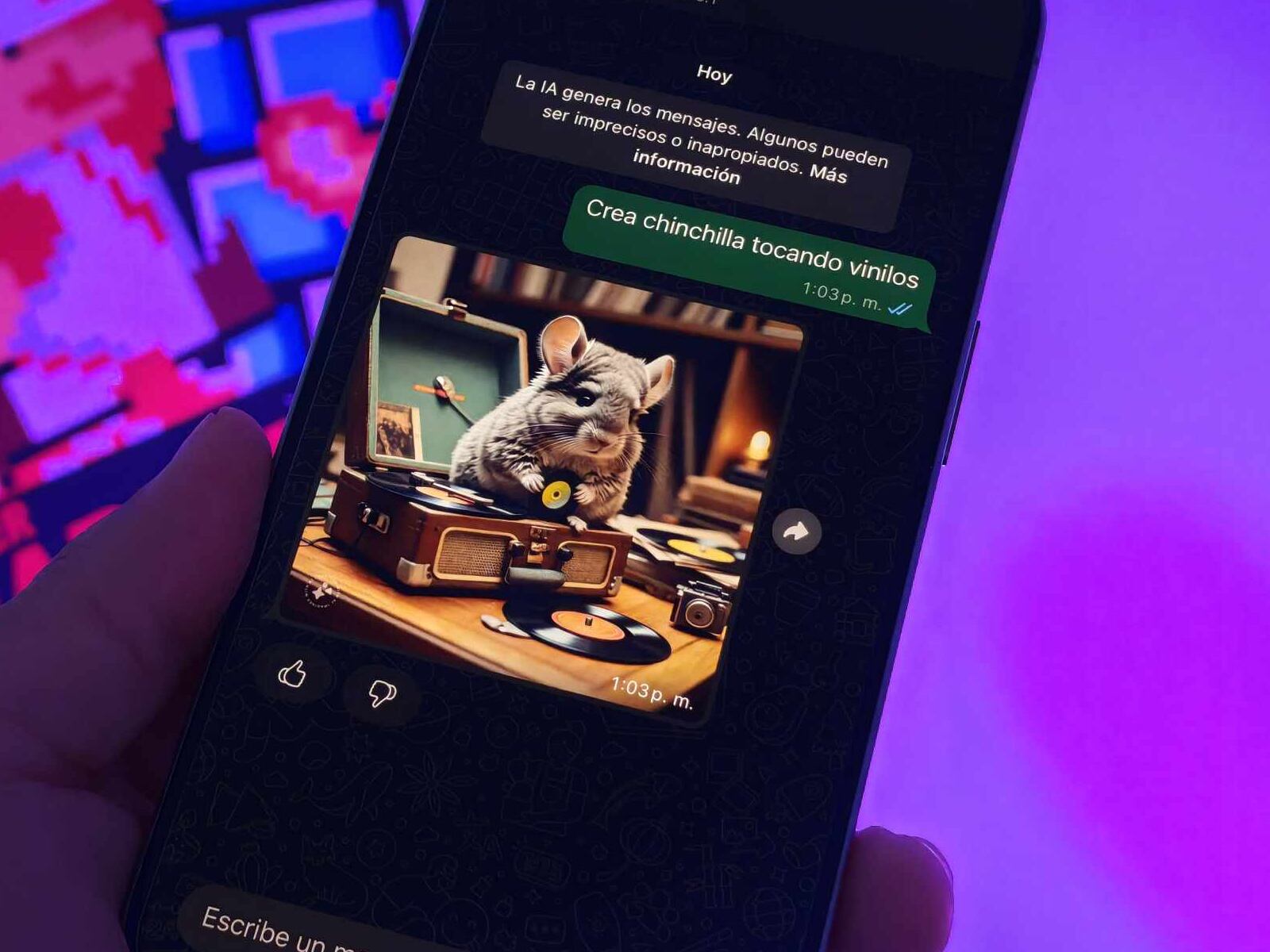
Cuando ingreses en ella, verás que aparecerá un botón llamado “Actualizar” y listo. Cuando lo hagas, abre WhatsApp y observarás, en la parte superior de tu celular, el ícono de Meta AI.
Presiona sobre ella y realiza las preguntas que más te gusten. Incluso, usando el comando “/imagine” puedes realizar un montón de fotos nunca antes vistas. Eso sí, lo mejor será ser bastante preciso para que se genere la imagen como deseas.
Cómo desactivar Meta AI de WhatsApp
Existen dos opciones dentro de WhatsApp para hacerlo. Algunas personas piensan que con solo eliminar el chat, ya estarán reseteando la IA; sin embargo, la verdad, es que no harán nada y toda su información se quedará en la IA. Pero no te preocupes porque hoy te brindo esos dos pasos.
El primero de ellos es que, en caso hayas chateado con Meta AI por largo tiempo, para regresarlo a cero y eliminar tus datos, solo tienes que escribir “/reset-ai”. De esa manera, cuando lo coloques, se te informará que todo el chat habrá sido borrado, y lo que compartiste también.
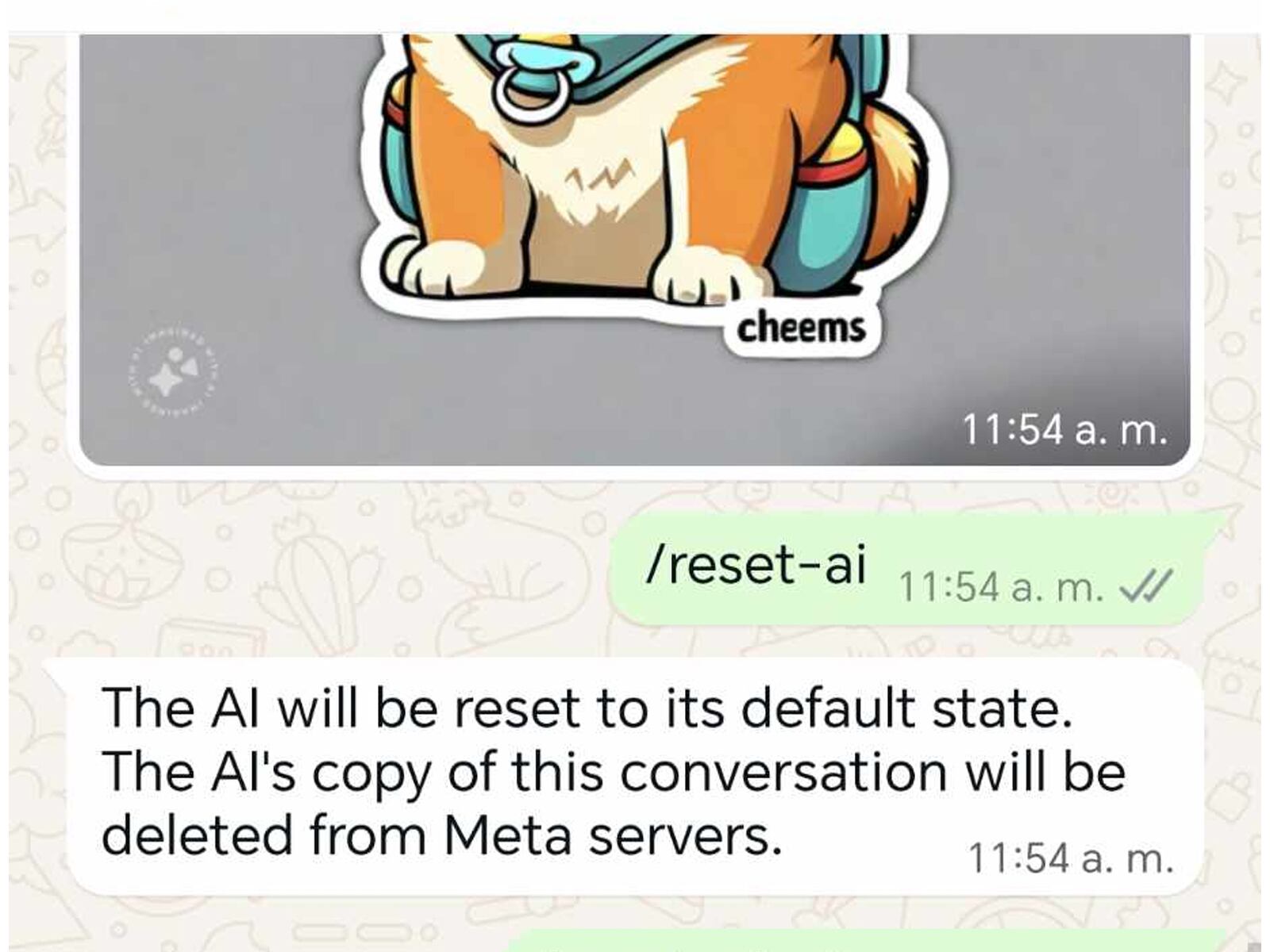
El segundo paso es que, en caso hayas empleado WhatsApp Meta AI en una conversación, ya sea para crear una imagen o pedirle información sobre algo, solo tienes que escribir “/reset-all-ais”.

Recuerda que después de usar estos comandos, lo más recomendable es que elimines esa conversación como cualquier chat, además de evitar guardarlas en tu copia de seguridad.
Cómo crear imágenes con Meta AI en WhatsApp
- Descarga la última versión de WhatsApp : Lo primero que debes tener en cuenta para que obtengas Meta AI es que descargues la última versión de la app. Solo ingresa a Google Play o iOS Store y busca WhatsApp.
- Presiona el ícono de Meta AI: Una vez que tengas la última versión de WhatsApp, abre la app y verás un ícono por encima del botón de “Nueva conversación” de color azul con morado. Dale allí y observarás un nuevo panel para poder chatear con la inteligencia artificial.
¿Cómo desactivar Meta AI de tu WhatsApp?
Para empezar, debo decirte que de momento no es posible eliminar el botón del círculo azul de Meta AI en WhatsApp. Aunque se espera que esto se habilite pronto. WABeta Info mencionada, el año pasado, que existía esa función dentro de los Ajustes de la app.
Para ello solo tenías que ir a Ajustes, luego ingresar a Chats y allí presionar una opción que dice “Mostrar el botón Meta AI”. Solo debes desactivarla y listo. Sin embargo, parece que todavía está en prueba.
Como sabes WhatsApp Meta AI se encuentra en todos los terminales del mundo. Si bien no hay un detalle en concreto para desactivar dicha opción, hay otros pasos para eliminar toda la data compartida con la inteligencia artificial.
¿Te resultó útil esta nueva información sobre WhatsApp? La aplicación de mensajería está llena de ‘secretos’, códigos, atajos y novedosas herramientas que puedes seguir probando y solo necesitarás entrar al siguiente enlace para más notas de WhatsApp en Depor, y listo. ¿Qué esperas?